- Autor Lauren Nevill [email protected].
- Public 2023-12-16 18:55.
- Ostatnio zmodyfikowany 2025-01-23 15:23.
Dziś widać pojawienie się wielu programów do przesyłania wiadomości, a także do tworzenia wideokonferencji. Wśród innych aplikacji zawsze jest kilku liderów, na przykład Skype, dla których może być konieczne wykonanie ustawień dźwięku.
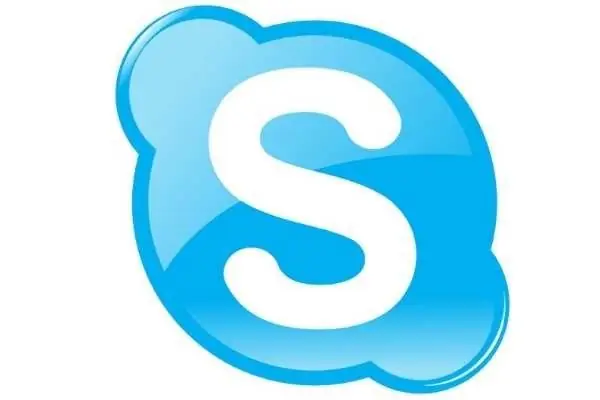
Instrukcje
Krok 1
Znajdź skrót do uruchomienia programu na pulpicie i kliknij go dwukrotnie lewym przyciskiem myszy. W otwartym oknie uwierzytelniania użytkownika wprowadź swoją nazwę użytkownika i hasło. Po pojawieniu się głównego okna programu przejdź do ustawień dźwięku, dla których kliknij „Narzędzia”, wybierz „Ustawienia”, a następnie „Ustawienia dźwięku”.
Krok 2
Każde urządzenie możesz skonfigurować indywidualnie. Jeśli chcesz wyregulować dźwięk w mikrofonie, sprawdź, czy wtyczka jednostki systemowej jest włożona do odpowiedniego gniazda. Jeśli używasz laptopa, możesz pominąć ten krok, ponieważ mikrofon jest tam już wbudowany.
Krok 3
W sekcji Mikrofon wybierz żądane urządzenie. Aby ustawić żądaną głośność, powiedz coś do mikrofonu. Jeśli głośność jest wystarczająca, nie przesuwaj suwaka. Przesuń go w prawo, jeśli głośność jest niska, i w lewo, jeśli jest wysoka.
Krok 4
Usuń zaznaczenie pola „Zezwalaj na automatyczne ustawienia mikrofonu”, jeśli będziesz używać tych ustawień przez cały czas. Teraz zacznij konfigurować słuchawki. Sprawdź, czy głośniki są podłączone. Powinieneś słyszeć jakiś dźwięk podczas ustawiania mikrofonu. Jeśli nie, sprawdź, czy kolumny są naprawione, czy połączenie jest normalne. Pamiętaj, że zielona wtyczka musi pasować do tego samego koloru.
Krok 5
Wybierz w bloku „Głośniki” urządzenie odpowiedzialne za wyjście dźwięku. Bądź bardzo ostrożny, ponieważ niektóre karty dźwiękowe oddzielają dźwięk do słuchawek lub głośników. Wybierz delikatne urządzenie.
Krok 6
Wyreguluj dźwięk wyjściowy w taki sam sposób, jak głośność mikrofonu. Wystarczy odznaczyć pozycję zatytułowaną „Automatyczna konfiguracja głośników” i kliknąć „OK”.
Krok 7
Sprawdź, czy wszystko zrobiłeś poprawnie, wykonując testowe połączenie z kontaktem z loginem Echo.






